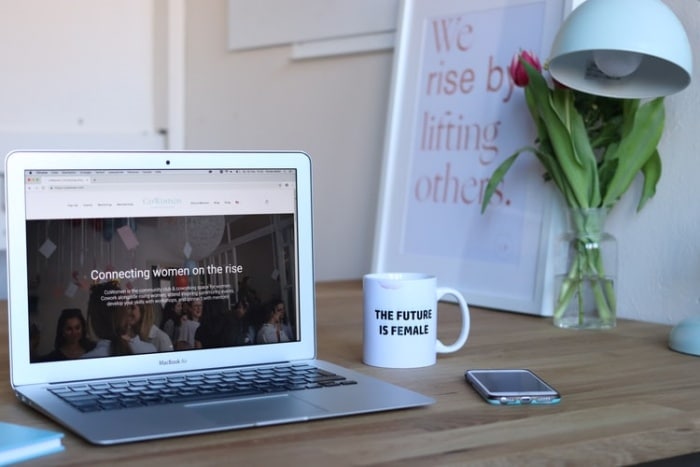「クラウドサービスの導入を検討しているが、サービス自体が多すぎて決められない」
「機能面や料金面を一覧で比較している表が欲しい…」
多くの会社がクラウドサービスを提供している今、1つ1つのサービス概要を確認して検討するのは非常に骨の折れる作業ですよね。
しかし、事前の機能面や料金面での比較を怠ると、あとから運用にあたって後悔する結果になることも…。
そこでこの記事では4つの目的別にクラウドサービスの比較一覧表を作成しました!
さらにクラウドサービス導入前にチェックすべき4つのことも紹介しています。
最後まで読めば、自社業務の革命をもたらしてくれるクラウドサービスが見つかりますよ!
クラウドサービスの概要をまず知りたい方は参考にしてみてください。
Google広告で月100件の新規客を集める方法を配信中
Google広告で月に100件のリードやリスト、見込み客がどんどん申し込む方法を配信中。まずは下記フォームより登録してください。
1.4つの目的別クラウドサービスの比較一覧表

目的別にクラウドサービスの容量や概要を比較し、総合評価をつけました。
この5つの目的別に、料金や機能を比較した一覧を紹介します。
どのクラウドサービスを利用するか迷っている方は、比較表を参考にして自社に最適なサービスを探してみましょう。
(1)オンラインストレージ

オンラインストレージサービスの比較表を紹介します。
今回比較するのは以下のサービスです。
料金面、容量や機能を比較したので、クラウドサービスを探している方は是非一覧表を利用してください。
| 料金 | 容量 | サービス概要 | 総合評価 | |
|---|---|---|---|---|
| G Suite | Basic:680円 Business:1,360円 Enterprise:3,000円 |
Basic:30GB Business Enterpriseは無制限 |
|
○ |
| One Drive | OneDrive for Business Plan 1:540円 OneDrive for Business Plan 2:1,090円 OneDrive for Business Plan 3:1,360円 |
Plan 1:1TB Plan 2:無制限 Plan 3:無制限 |
|
◎ |
| SugarSync | ビジネスプラン:55ドル(約6,000円程度) カスタムプラン:ユーザー数・容量により変動 (10人以上の場合はカスタムプラン) |
ビジネスプラン:1000GB カスタムプラン:相談 |
|
△ |
自社でOfficeソフトを利用している場合は、圧倒的にOneDriveを利用するのが便利です。
ビジネスプランであれば、ソフト利用権限も同時に取得できるのでお得。
さらに容量が無制限な点も魅力でしょう。
Googleの提供するGmailやGoogleカレンダーを利用しているなら、G Suiteもおすすめ。
G Suiteはストレージ機能だけでなく、メールの取得やカレンダー等のサービスも含まれており情報共有の点でも強いのが魅力です。
SugarSyncは自動同期ができること、電話サポートでいつでも運用相談できるのがポイント。
自社のソフトウェアの利用状況などに併せて、一覧表を参考にして検討してみてください。
(2)メール配信サービス

クラウド上で利用できるメール配信サービスを比較しました。
上記2つのサービスの料金、概要等を比較して一覧にしています。
販促にメルマガを使っている場合、リードナーチャリングを行うたい場合は検討してみましょう。
| 料金 | 料金体系 | サービス概要 | 総合評価 | |
| Will Mail | シンプルプラン 月額:4,000円〜 初期費用:20,000円 プレミアムプラン 月額:10,000円〜 初期費用:50,000円 |
従量課金 |
|
○ |
| Cue Note FC | 月額:5,000円〜 初期費用:30,000円〜 |
従量課金 |
|
◎ |
どちらもさほど料金、機能ともに大きな差がありませんが、Cut Note FCの方がメール効果測定やABテストも行えるのでおすすめ。
メルマガ運用を開始したばかりで初期費用を抑えたい場合は、Will Mailが良いでしょう。
シンプルな機能ですが、基本的なメール配信はできますし費用も若干安めです。
利用したい範囲やメールの送信量に合わせてサービスを選んでみてください。
クラウド型にこだわらずメルマガ配信ツールを利用したい方は詳しくまとめています。
(3)顧客管理システム

次にクラウド型の顧客管理システムを比較し一覧表にまとめました。
3つの顧客管理サービスを料金面や利用しやすさから比較したので参考にしてみてください。
| 料金 | 容量 | サービス概要 | 総合評価 | |
|---|---|---|---|---|
| ちきゅう | ライト:1,480円 スタンダード:2,980円 プロ:4,980円 |
プラン数によりガジェット等 制限あり |
|
○ |
| SkyDesk | 5ユーザー:3,150円 10ユーザー:5,775円 15ユーザー:8,665円 20ユーザー:10,500円 25ユーザー:13,125円 30ユーザー:14,175円 50ユーザー:21,000円 |
登録名刺上限100,000枚 |
|
△ |
| Canbus | トライアル:0円 スターター:10,000円 スタンダード:35,000円 プロフェッショナル:100,000円 |
プランにより異なる |
|
◎ |
営業向けだけでなく、経理など多部署にも導入を考えている場合はCanbusがおすすめです。
経理や人事部向けの勤怠管理システム、経費申請や管理システムもついているからです。
やや費用は高めですが、一括して多部署で利用できるシステム導入を考えているなら向いているでしょう。
費用を抑えて顧客管理システムの基本的な機能を利用したいならちきゅうがバランスも取れています。
SkyDeskは名刺管理がメインの機能ですが、ユーザー数に応じて料金設定がされているので費用を抑えることが可能。
どの範囲まで顧客管理を行いたいか、目的に応じて選んでみてください。
(4)スケジュール管理サービス

クラウド上で利用できる人材管理システムを比較しました。
チーム内のスケジュールやタスク管理をクラウド上で行えば、外出先からでも進捗を確認できて便利です。
| 料金 | 容量 | サービス概要 | 総合評価 | |
|---|---|---|---|---|
| サイボウズOffice | 500円〜 (詳細は見積もりが必要) |
プラン数によりガジェット等 制限あり |
|
◎ |
| backlog | スターター:2,400円 スタンダード:11,800円 プレミアム:19,800円 プラチナ:50,000円 |
スターター:1GB・ユーザー30名 スタンダード:30GB・ユーザー100名 プレミアム:100GB・ユーザー無制限 プラチナ:300GB・ユーザー無制限 |
|
○ |
基本的なスケジュール管理などの機能が揃っていて、比較的安価で導入できるのがサイボウズOfficeです。
一方backlogは、ガントチャートを作成・共有できるので、チームでプロジェクト遂行をすることが多い会社におすすめ。
費用はbacklogの方が高めですが、ユーザー数が多い場合はこちらの方が割安で利用できる可能性もあります。
タスクを管理したいのか、スケジュール共有したいのかによって導入するサービスを検討すると良いでしょう。
今回は有料サービスを紹介していますが、無料のサービスから利用することも可能です。
無料で利用できるクラウドサービスを検討している方は併せて読んでみてください。
2.クラウドサービスを導入する前にチェックする4つのこと

次にクラウドサービスを導入する前にチェックする4つのことを解説します。
- サービスの導入目的は何か
- 業務に支障のない容量・機能が備わっているか
- サポート体制は整っているか
- 最低使用期間はどのくらいか
一覧表で提示した料金や機能面のほか、この4つのことを検討してからクラウドサービスの導入を決めましょう。
適切なサービスを導入できるかどうかで、自社の業務効率向上や営業活動の促進に繋がります。
1つずつ詳細を説明するので、事前の検討事項に入れておいてくださいね。
(1)サービスの導入目的は何か

クラウドサービスを導入する前にチェックする1つ目のことはサービスの導入目的です。
一口にクラウドサービスと言っても、内容は様々なので目的と機能が合っていないと導入の意義がありません。
まずは自社で解決したい課題を洗い出し、どの業務を効率化・促進したいのかを検討する必要があります。
例えばサーバーの設置を省略して、セキュリティ性の高いデータ保管や共有を行うのであればストレージサービスが必要。
顧客管理を営業個人で行っていて、データの共有に支障が出ているのであれば顧客管理サービスを導入すべきです。
まずは自社でクラウドサービス導入の目的を決めてからサービスを検討していきましょう。
(2)業務に支障のない容量・機能が備わっているか

クラウドサービスを導入する前にチェックする2つ目のことは、業務に支障のない容量・機能が備わっているかどうかです。
安価なサービスは費用を抑えることができますが、容量が少なかったり必要な従業員数分のユーザー権限が付与されていない可能性があります。
また機能面も同様で、導入するクラウドサービスを間違えると、別途オプションを付けたり、他社のサービスを利用しなければならなくなるでしょう。
自社での導入目的を決めた後は、どの程度のデータ容量が必要なのか、どの部署でどれくらいの人数が使うのかをチェックしておいてください。
そして必要なデータ・人数が利用できるキャパシティのあるクラウドサービスを導入するようにしてください。
(3)サポート体制は整っているか

クラウドサービスを導入する前にチェックする3つ目のことは、サポート体制は整っているかです。
初めてクラウドサービスを導入する場合、使用方法や運用方法について最初は戸惑うことも多いでしょう。
適切な運用にあたり、電話サポートや利用方法のセミナーがあるサービスがおすすめです。
メールサポートのみだと、返信が遅くなったりするなど対応にタイムラグが生じる可能性があります。
運用にあたり問題のないサポートが受けられるかどうかも問い合わせ時に先方に確認しておきましょう。
(4)最低使用期間はどのくらいか

クラウドサービスを導入する前にチェックする4つ目のことは、最低使用期間はどのくらいかということです。
テスト版を使用してから導入したとしても、実業務に導入したらイメージと違うこともあります。
もちろんインターフェイスや使い方への慣れもあるので、一定期間使用してみて機能面を検証することは必要です。
しかし検討の結果どうしても機能面で不足していたり、運用しづらい場合は途中で使用を中止し、他のツールを検討しなければなりません。
最低使用期間が長期の場合は、途中でサービスの利用を中止しても返金されないため、費用が無駄になる可能性があるのです。
クラウドサービスを導入する前に、最低試用期間をチェックして途中で利用中止が可能かどうかも確認しておいてください。
まとめ
目的に応じたクラウドサービスを一覧にまとめ、機能面や料金で比較しました。
機能面や料金面で少しでもお得に使えるツールが見つけやすくなったのではないでしょうか。
適切なクラウドサービスを導入すれば、営業活動や自社の管理業務の負担を軽減することができます。
また導入前の検討事項として紹介した4つのポイントもチェックし、実際に導入してから後悔のないようにしてください。
早速今回紹介したクラウドサービスの概要を確認し、自社業務に合ったものを導入して役立ててくださいね!
Google広告で月100件の新規客を集める方法を配信中
Google広告で月に100件のリードやリスト、見込み客がどんどん申し込む方法を配信中。まずは下記フォームより登録してください。